教你Photoshop用粉笔字效果表现的大标语海报
1、打开素材
打开“文件”菜单的“打开”,或按“CTRL+O”指定打开素材

2、打上文字
选择工具箱的“文字工具”或者按“T,为了更好地体现文字的力量,我们选择华康较粗的黑体。

3、按CTRL+T,调整文字大小,让它占满整个黑板

4、文字描边
单击图层面板下方的“添加图层样式”或”Fx”
单击“描边”,

5、弹出“图层样式-描边窗口”,设“描边大小”为“1像素”和设“描边颜色”为“白色”

6、新建图层并设置
切换到“矩形选框工具”或按“M”,并单击拖出覆盖文字大小的选框

7、按“CTRL+SHIFT+N“新建图层
按”CTRL+DEL”填充背景色
按“CTRL+D”取消选区
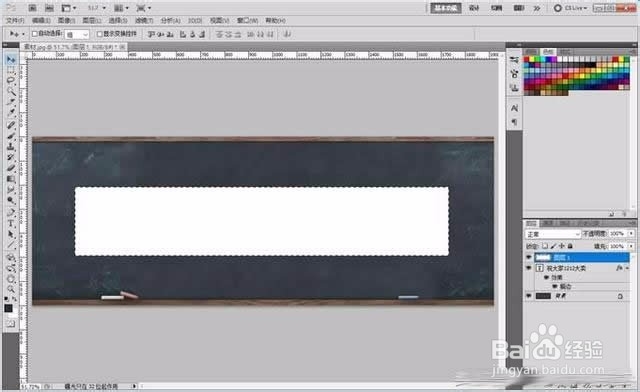
8、制作特效
选择菜单栏“滤镜”下的“杂色-添加杂色”
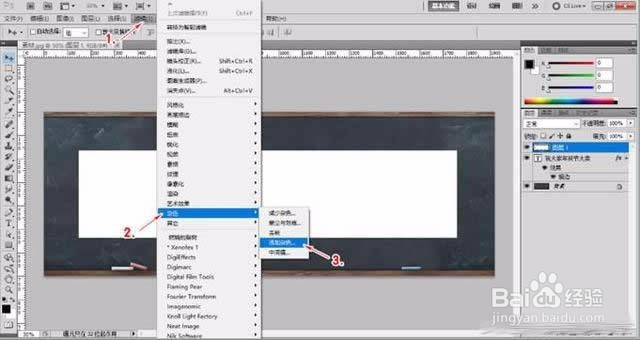
9、弹出“添加杂色”窗口,设置“杂色数量”为180%
选择“高斯分布”
勾选“单色”
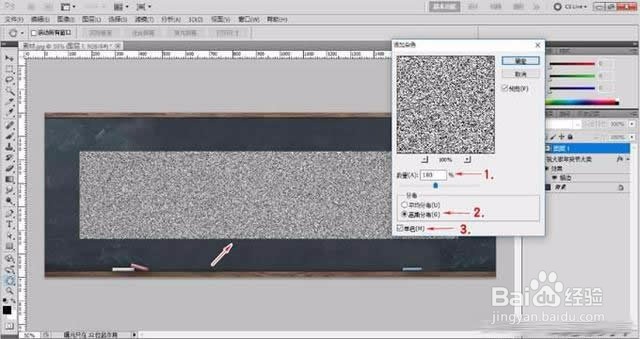
10、选择菜单栏“滤镜”下的“模糊-动感模糊”
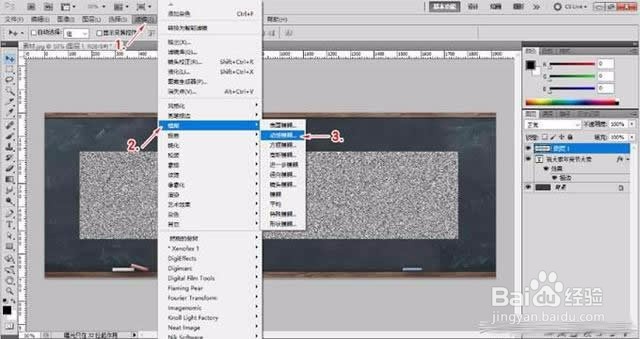
11、弹出“动感模糊”窗口,设置“角度”为“40度”。
“距离”设为“20像素”

12、套图并完工
按“CTRL+ALT+G” 创建剪贴蒙板。特别像我们读书年代,写在教室后面黑板大标语的效果就出来了

声明:本网站引用、摘录或转载内容仅供网站访问者交流或参考,不代表本站立场,如存在版权或非法内容,请联系站长删除,联系邮箱:site.kefu@qq.com。
阅读量:96
阅读量:106
阅读量:138
阅读量:196
阅读量:191